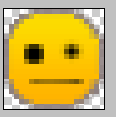
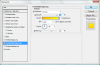
Ihr erstellt ein neues Dokument mit der Größe 20x20 Pixel, zoomt mit der Lupe ran und nehmt den Kreis beim Auswahlwerkzeug. Den Kreis füllt ihr dann mit der Farbe eures smileys ( in diesem Fall gelb ). Nun geht ihr mit der rechten Maustaste in der Ebenenansicht auf die ebene mit dem gelben Kreis und klickt auf Fülloptionen. Dort müsst ihr folgende Einstellungen machen.
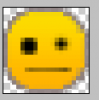
Klickt auf das Bild um es ganz zu sehen
nun Braucht der Smiley auch einen Mund. Ich habe mich für einen geraden Strich entschlossen. Ihr erstellt also mit dem rechteckigen Auswahlwerkzeug eine Auswahl mit der Höhe 1pixel und füllt diese mit schwarzer Farbe. Jetzt Kommen Wir zu den Augen. nehmt einfach einen Pinsel und zeichnet 2 Punkte auf den Kreis
Das Erstellen von Photoshop-Tutorials nimmt sehr viel (Frei-)Zeit in Anspruch. Um regelmäßiger Tutorials zu produzieren sind wir auf deine Hilfe angewiesen. Spende Jetzt!
Du hast die Möglichkeit dieses Photoshop Tutorial auf einer Skala von 1-10 zu bewerten.
Um das Tutorial Smiley erstellen aus der Kategorie Objekte erstellen zu bewerten, musst du den Regler auf dieser Skala verschieben: